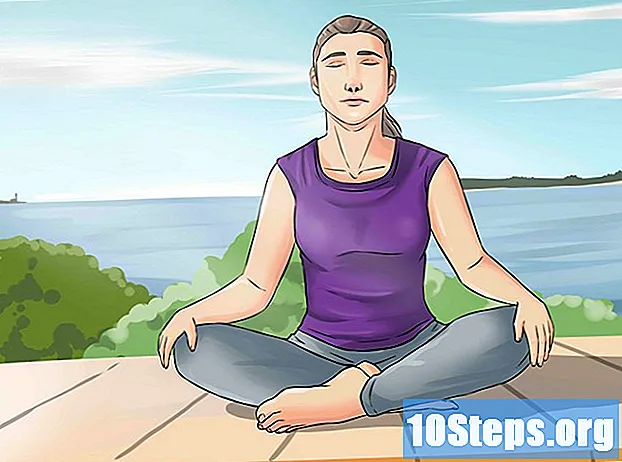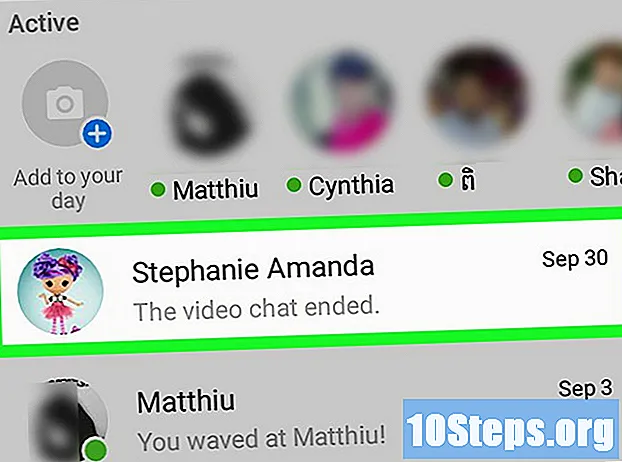Innhold
Noen ganger er det vanlig å glemme datamaskinpassordet, men heldigvis er ikke dette slutten av verden. Med noen få triks kan du endre passordet for alle Windows 7-brukere på hvilken som helst datamaskin. Alt du trenger er installasjonsplaten Windows 7, som kan opprettes gratis.
Steps
Finn eller opprett en Windows 7-installasjonsplate. Hvis du vil sprekke brukerpassordet, må du starte datamaskinen ved å bruke denne disken. Det er noen måter å gjøre dette på:
- Alle Windows 7-installasjonsplater fungerer, slik at du kan låne en eller finne en hjemme.
- Du kan laste ned en ISO-fil fra Windows 7 og brenne den til en DVD for å lage din egen plate. Du kan laste ned det lovlig fra Microsofts nettsted på denne lenken hvis du har produktnøkkelen. Du kan også laste ned ISO-filen fra flere torrent-nettsteder. Brenn filen på en tom DVD ved å klikke på den og velge "Brenn til plate" (Windows 7 eller nyere versjoner). Få tilgang til artikkelen Hvordan lage en gjenopprettingsplate i Windows 7 og se flere detaljer.

Sett inn installasjonsplaten for Windows 7 og start datamaskinen på nytt. Du må starte datamaskinen fra installasjonsplaten, ikke fra Windows 7 som allerede er installert på datamaskinen.
Trykk på -tasten for å gå inn i BIOS- eller BOOT-menyen. Den spesifikke nøkkelen kan variere avhengig av produsent. Det vises vanligvis på skjermen som vises før Windows lastes inn, og det er da du skal trykke på den.Last inn BOOT-menyen direkte i stedet for å gå inn i BIOS-menyen hvis datamaskinen din har denne funksjonen.
- Nøkkelen er vanligvis ett av følgende: F2, F10, F12 eller del.

Velg CD / DVD-stasjon i BOOT-menyen. Hvis du lastet inn BOOT-menyen direkte, velger du stasjonen som inneholder installasjonsplaten for Windows 7. Hvis du lastet inn BIOS-menyen, naviger til BOOT-delen ved å bruke tastaturet og endre rekkefølgen for at CD / DVD-driveren skal være den første på listen.
Start datamaskinen fra Windows 7-disken og last inn Windows-installasjonen. Hvis du åpnet BIOS-menyen, lagrer du endringene og lukker dem slik at datamaskinen starter på nytt fra installasjonsplaten. Trykk på en hvilken som helst tast når du blir bedt om å installere Windows.

Angi alternativene for språk og inndata. På det første skjermbildet som er lastet, blir du bedt om å angi språk og inndataalternativer. Det er generelt mulig å forlate alt ved standardinnstillingene.
Klikk på "Reparer datamaskinen din" på "Installer nå" -skjermen. I stedet for å klikke på "Installer nå" for å begynne å installere Windows 7, klikker du på "Reparer datamaskinen" -knappen i nedre venstre hjørne av vinduet.
Velg "Windows 7" fra listen over operativsystemer. Denne listen viser alle systemene som er installert på datamaskinen. De fleste av dem vil bare ha et operativsystem oppført.
Klikk på "Kommandoprompt" -lenken i neste vindu. Dette vil laste "Kommandoprompten".
Skriv inn følgende kommandoer (i rekkefølge). Følgende fire kommandoer gir deg tilgang til "Kommandoprompet" på innloggingsskjermbildet for Windows. Hvis du gjør det, kan du tilbakestille brukernes passord når Windows lastes inn. Skriv inn hver av følgende kommandoer, i rekkefølge, ved å trykke på -tasten ↵ Skriv inn etter hver av dem:
C:
cd windows system32
ren utilman.exe utilman.exe.bak
kopier cmd.exe utilman.exe
Fjern installasjonsplaten for Windows 7 og start datamaskinen på nytt. La Windows 7 lastes normalt.
Trykk på tastene.⊞ Vinn+Upå innloggingsskjermbildet for Windows for å laste inn "Kommandoprompten". Denne snarveien åpner vanligvis Windows "Accessibility Manager", men kommandoene du oppga tidligere, gjorde en endring slik at "Kommandoprompten" i stedet lastes.
Skriv det .nettbrukerog trykk på tasten↵ Skriv innfor å vise en liste over brukernavn. Alle brukere av datamaskinen vil være oppført.
Endre passordet for kontoen du vil ha tilgang til. Du kan bruke kommandoen nettbruker å endre passordet til en eksisterende bruker. Skriv inn følgende kommando og trykk på tasten ↵ Skriv inn, erstatte Navn med brukernavnet hvis passord du vil endre. Hvis brukernavnet har plass, bruk anførselstegn mellom det. Angi det nye passordet to ganger når du blir bedt om det.
- nettbruker Navn *
- For å endre passordet for brukeren Max Mesquita, skriver du for eksempel nettbruker "Max Mesquita" * og trykk på tasten ↵ Skriv inn.
Bruk det nye passordet for å få tilgang til datamaskinen. Etter å ha endret passordet i "Kommandoprompt", kan du bruke det umiddelbart for å få tilgang til Windows. Bare velg brukernavnet hvis passord du endret, og skriv det inn.
Gå tilbake til "ledeteksten". Nå som du har endret passordet, kan du reversere endringene som er gjort i filen "utilman.exe" i tilfelle noen trenger tilgang til "Tilgjengelighetssenteret". Åpne "Kommandoprompten" fra "Start" -menyen, og skriv inn følgende kommandoer i følgende rekkefølge.
C:
cd windows system32
del utilman.exe
ren utilman.exe.bak utilman.exe